iPhone alebo iPod touch sa nedá aktualizovať alebo obnoviť
Zariadenie so systémom iOS môžete prepnúť do režimu zotavovania a potom ho obnoviť pomocou počítača.
Obnovenie zariadenia pomocou režimu zotavovania môže byť potrebné použiť v nasledujúcich situáciách:
Počítač nerozpoznáva zariadenie alebo uvádza, že zariadenie je v režime zotavovania.
Na obrazovke sa niekoľko minút zobrazuje logo Apple bez indikátora priebehu.
Zobrazuje sa obrazovka Pripojiť k počítaču.
Zistite, ako postupovať, ak sa indikátor priebehu zobrazuje na obrazovke niekoľko minút
Prepnite zariadenie do režimu zotavovania a znova ho nastavte
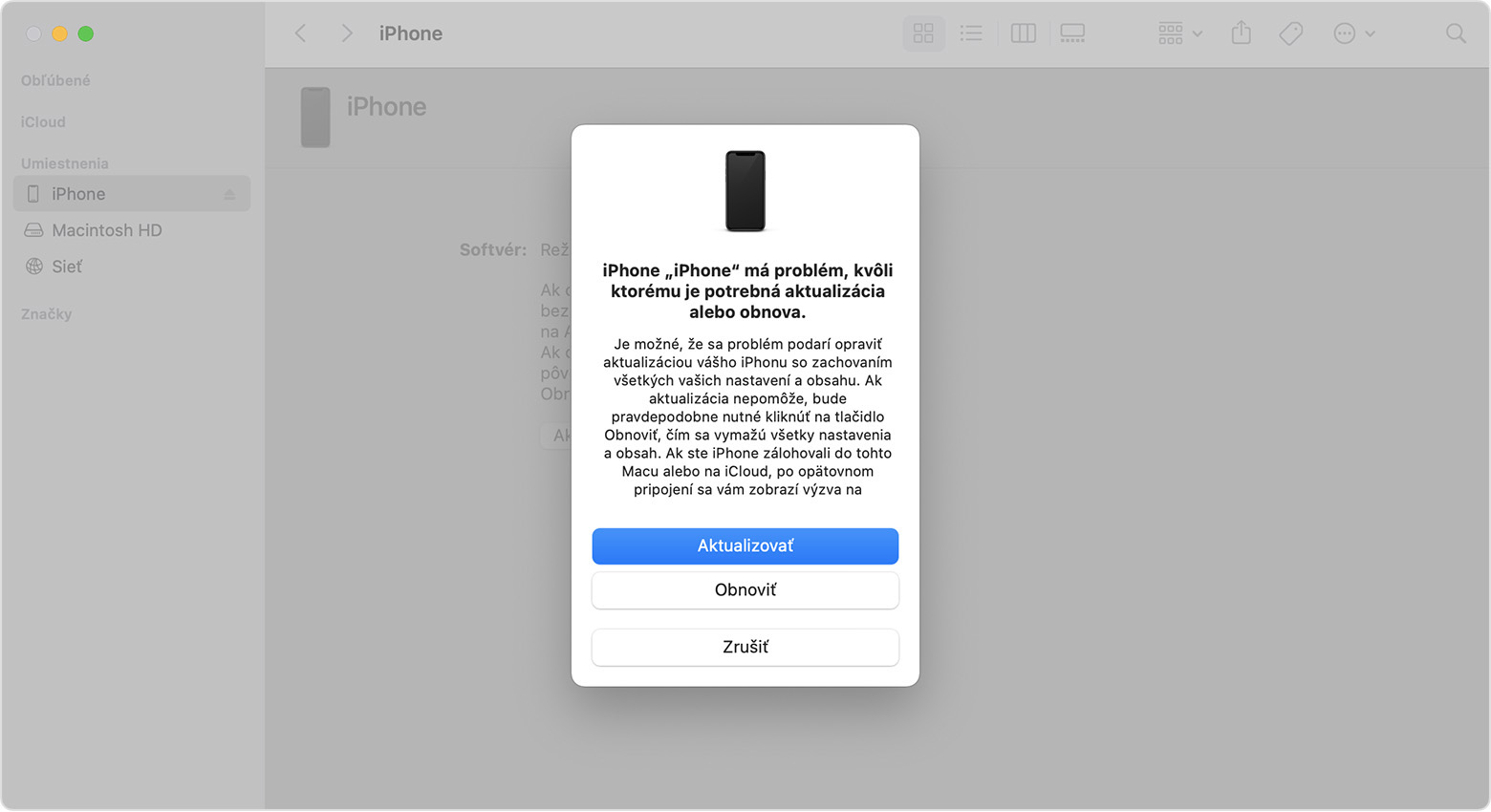
Uistite sa, že je Mac aktualizovaný. Ak používate PC, uistite sa, že máte najnovšiu verziu apky Apple Devices alebo iTunes.
Pripojte zariadenie k počítaču pomocou USB kábla.
Otvorte Finder na Macu alebo apku Apple Devices na PC. Ak na PC nemáte apku Apple Devices alebo na Macu používate systém macOS Mojave alebo starší, namiesto toho otvorte iTunes.
Ponechajte zariadenie pripojené a počkajte, kým sa nezobrazí obrazovka Pripojiť k počítaču.
iPhone 8 alebo novší vrátane iPhonu SE (2. generácia a novšie): Stlačte a rýchlo uvoľnite tlačidlo na zvýšenie hlasitosti. Stlačte a rýchlo uvoľnite tlačidlo na zníženie hlasitosti. Nakoniec stlačte bočné tlačidlo a držte ho stlačené, kým sa nezobrazí obrazovka Pripojiť k počítaču.

iPhone 7, iPhone 7 Plus alebo iPod touch (7. generácia): Naraz stlačte horné (alebo bočné) tlačidlo a tlačidlo na zníženie hlasitosti a podržte ich stlačené. Držte ich, kým sa nezobrazí obrazovka Pripojiť k počítaču.

iPhone 6s alebo starší vrátane iPhonu SE (1. generácia) a iPod touch (6. generácia) alebo starší: Naraz stlačte tlačidlo Domov a horné (alebo bočné) tlačidlo a podržte ich stlačené. Držte ich, kým sa nezobrazí obrazovka Pripojiť k počítaču.

Zobrazenie polohy zariadenia na počítači. Keď sa zobrazí možnosť Aktualizovať alebo Obnoviť, vyberte možnosť Aktualizovať. Počkajte, kým počítač stiahne softvér pre zariadenie. Ak sťahovanie trvá viac ako 15 minút a obrazovka Pripojiť k počítaču na zariadení sa zatvorí, nechajte sťahovanie dokončiť a potom zopakujte 3. krok.
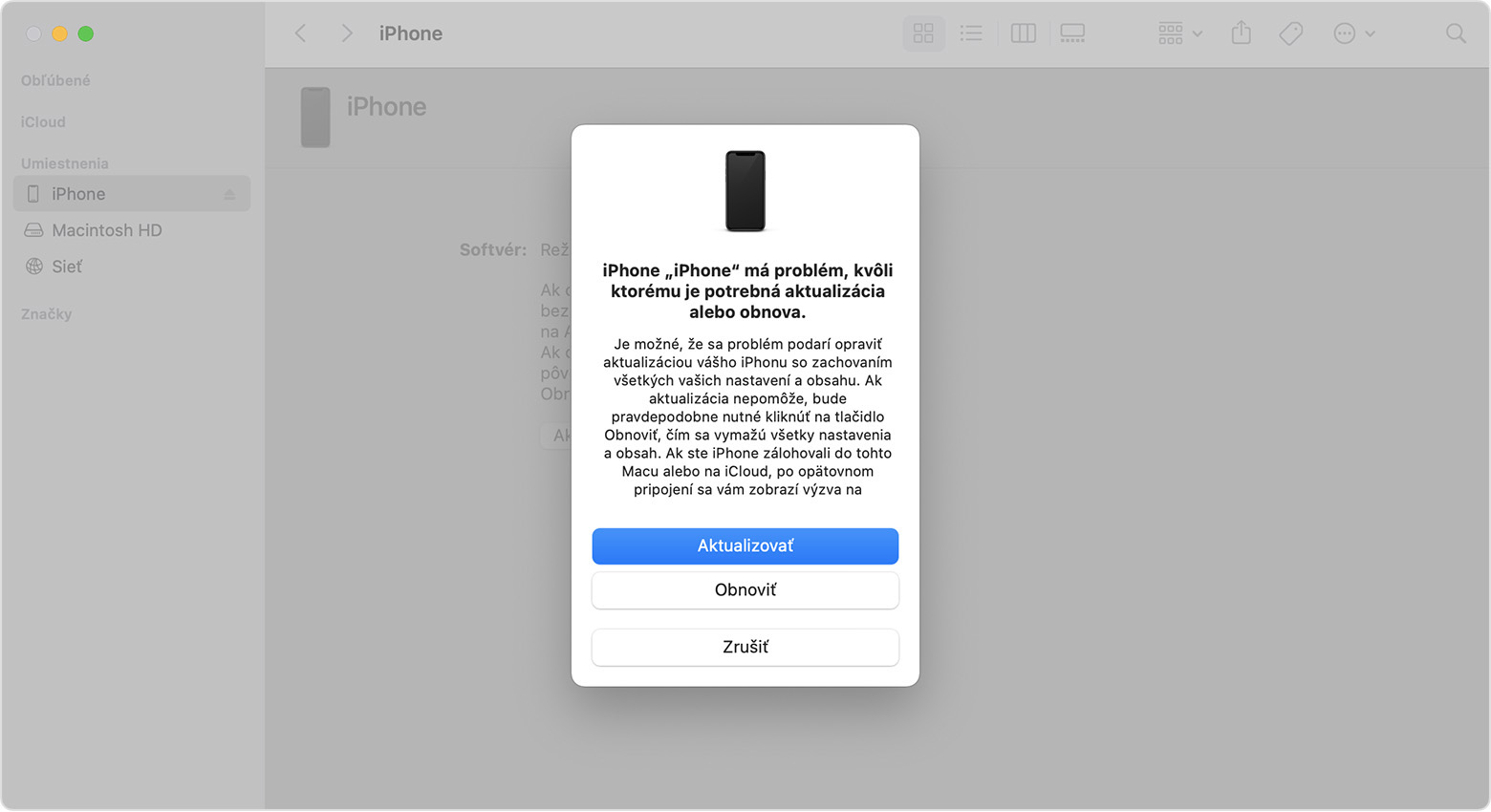
Po dokončení aktualizovania alebo obnovenia si svoje zariadenie nastavte. Zobrazil sa vám pri pokuse o vykonanie tohto kroku chybový kód alebo upozornenie?
Získanie pomoci
Je možné, že v nasledujúcich prípadoch budete potrebovať servis:
Zariadenie nie je možné aktualizovať ani obnoviť prostredníctvom režimu zotavovania
Režim zotavovania nie je možné použiť, pretože niektoré tlačidlo je nefunkčné alebo zaseknuté
Zariadenie je zaseknuté v Zámku aktivácie